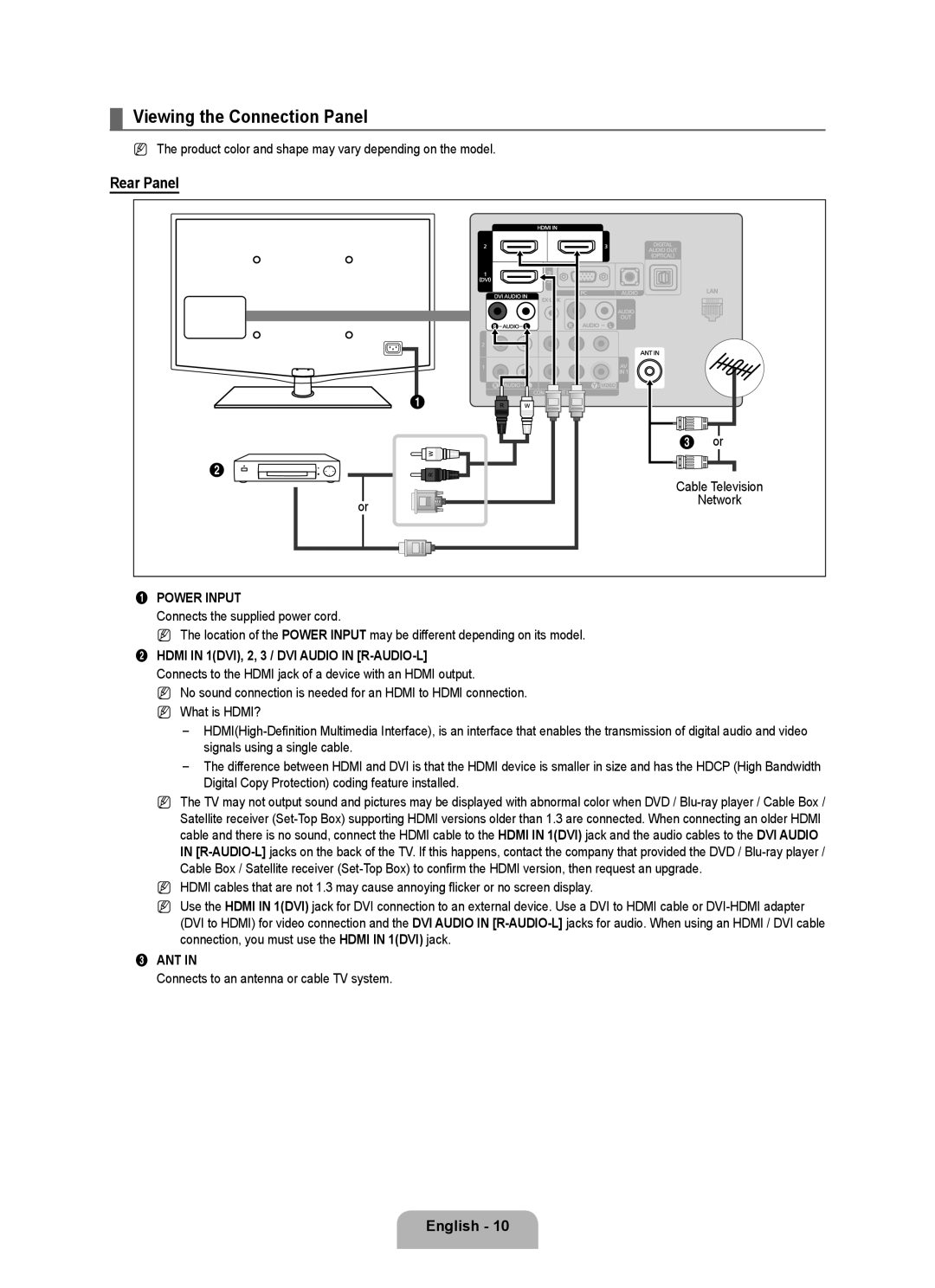¦Viewing the Connection Panel
NThe product color and shape may vary depending on the model.
Rear Panel
1 |
|
3 | or |
2 |
|
Cable Television | |
or | Network |
| |
1POWER INPUT
Connects the supplied power cord.
N The location of the POWER INPUT may be different depending on its model.
2HDMI IN 1(DVI), 2, 3 / DVI AUDIO IN
N No sound connection is needed for an HDMI to HDMI connection. N What is HDMI?
The difference between HDMI and DVI is that the HDMI device is smaller in size and has the HDCP (High Bandwidth Digital Copy Protection) coding feature installed.
NThe TV may not output sound and pictures may be displayed with abnormal color when DVD /
NHDMI cables that are not 1.3 may cause annoying flicker or no screen display.
NUse the HDMI IN 1(DVI) jack for DVI connection to an external device. Use a DVI to HDMI cable or
3ANT IN
Connects to an antenna or cable TV system.
English - 10